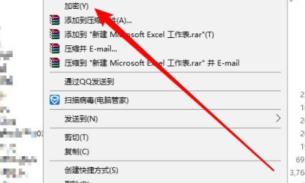在我们的win10系统中自带有一个加密的功能,可以给文件或文件夹进行加密设置,加密后需要输入密码后才能继续进行访问,但很多用户都不知道如何添加,下面我就给大家介绍一下win10系统右键菜单添加加密功能的设置方法吧!
操作教程
1、在电脑屏幕上右键点击开始按钮,选择运行的菜单(如图所示)。
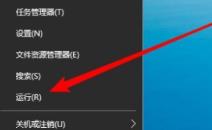
2、接着在打开的运行窗口输入Regedit命令,点击确定按钮运行该命令(如图所示)。
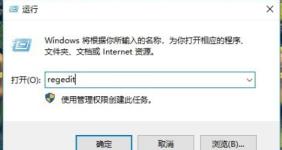
3、这时会打开系统的注册表编辑器窗口定位到Advanced注册表项(如图所示)。
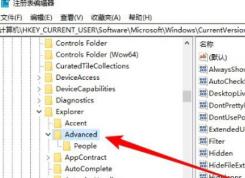
4、在右侧窗口右键点击空白位置,依次点击新建/Dword(32位)值菜单项(如图所示)。
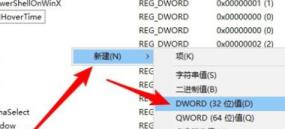
5、把刚刚新建的注册表键值重命名为EncryptionContextMenu(如图所示)。
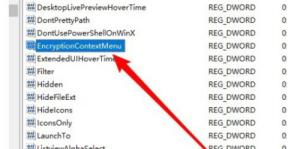
6、双击打开该注册表兼职的编辑窗口,把数值数据修改为1(如图所示)。
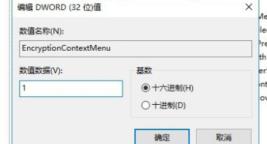
7、重新启动电脑后,可以看到在右键菜单中添加加密的菜单项了(如图所示)。